
Google写真は無料無制限のストレージを提供していません。つまり、自分でスペースが不足していることを確認できます。ありがたいことに、Googleには、あなたが持っている、またはそうでなければあなたが持っているまたはそうでなければあなたが最大限にするのを助けるためにいくつかの使いやすいツールがあります。画像の種類を識別し、あなたの写真の保管を消去する方法は次のとおりです。
待って、それ以上の無料ストレージはありませんか?
グーグル 無料無制限のストレージを提供するのをやめた 2021年6月1日に「高品質」で無制限の写真やビデオをアップロードすることができます。それは写真と1080pのビデオのための16メガピクセルを意味しました。
さて、あなたが購読しないならば、それらの写真やビデオのすべてがあなたのストレージに数えます。 Google One 。その15GBはまた、Googleの写真、ドライブ、およびGmailの間でも共有されています。 「高品質」ストレージ層は「ストレージセーバー」と呼ばれます。
注意する1つの重要なことは、2021年6月1日以前にGoogle写真にバックアップしたすべての写真やビデオです。 しない クラウドストレージにカウントされます。
関連している: Google Oneとは何ですか、それはより多くの保存のために支払う価値がありますか?
Google Photos Storageを管理します
まず、あなたの上でGoogle Photosアプリを開きます iPhone. 又 iPad. 、 また アンドロイド 電話またはタブレット。右上隅にあるプロフィールアイコンをタップします。

メニューから[アカウントストレージ]を選択します。
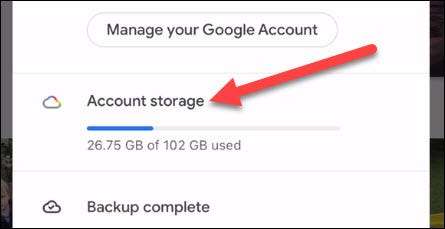
デバイスによっては、先に進む前に「ストレージを管理する」をタップする追加のステップがあります。
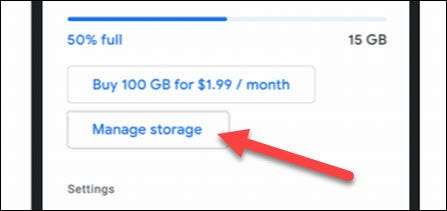
次の画面で、使用している記憶容量の量を示すグラフィックが表示されます。それを埋めるのにどのくらい時間がかかる時間も見積もります。
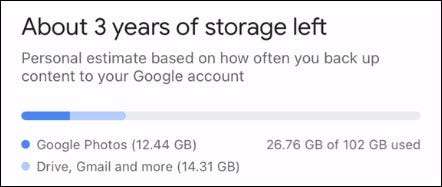
その下には、「レビューと削除」というタイトルのセクションです。これがあなたが物事を掃除することによってあなたのストレージスペースを最大化することができる場所です。 「スクリーンショット」などのカテゴリの1つを選択してください。
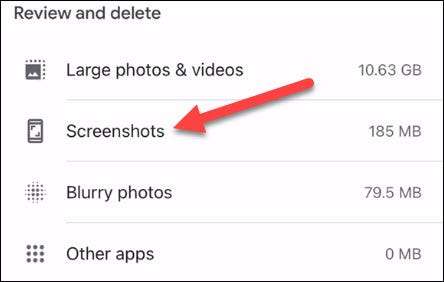
ここから、マルチ写真やビデオを選択してゴミ箱に移動することができます。
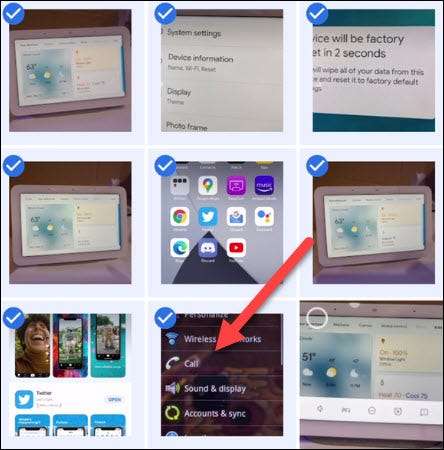
選択したら、右上隅にあるゴミ箱アイコンをタップします。
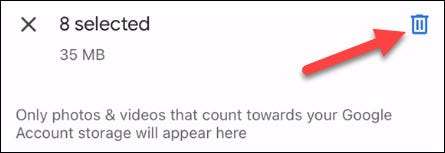
「ゴミ箱への移動」ボタンを選択して、選択した写真やビデオを削除したいことを確認してください。
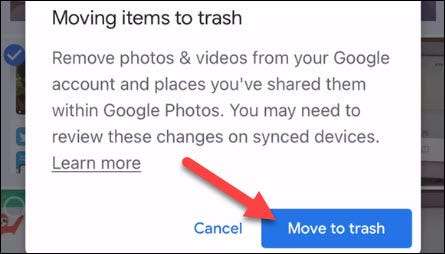
それがあるのはそれだけです!あなたがGoogleのストレージ制限に遭遇したことがたくさん見つかった場合、あなたはGoogle Oneのためにシェルを出したくないです、これはあなたが不必要にスペースを無駄にしていないことを確認するための良い方法です。あなたを最大限に活用する Googleの写真 ストレージ!
関連している: Google oxのメモリーから人々を隠す方法







